Инсталирање Northwind Traders базе података и апликација
Пратећи кораке у овој серији тема, можете открити концепте о релационим подацима који су примењени у примеру базе података у услузи Microsoft Dataverse. Такође можете да истражите примере пословних апликација, заснованих на подлози и на моделу, ради управљања тим подацима и стицања практичног искуства при креирању такве апликације. Ова прва тема објашњава како да инсталирате базу података Northwind Traders у своје окружење и добијете приступ пробним апликацијама, које можете отворити за уређивање да бисте открили како су изграђене.
Northwind Traders је измишљена организација која управља наруџбама, производима, купцима, добављачима и многим другим аспектима малог предузећа. Овај узорак се појавио с првим верзијама програма Microsoft Access и још увек је доступан као Access предложак.
Предуслови
- Power Apps лиценца која подржава Dataverse. Можете да користите бесплатну пробну лиценцу током 30 дана.
- Окружење са Dataverse базом података. Можете да креирате такво окружење ако имате одговарајуће дозволе.
Преузимање решења
Ова датотека решења (.zip) садржи дефиниције табела, избора и пословних процеса; апликације са подлогом и апликације засноване на моделу; и било који други комади који се користе заједно.
Инсталирајте решење
Пријавите се у Power Apps, а затим обезбедите да радите у окружењу које садржи Dataverse базу података.
У левом окну за навигацију изаберите ставку Решења. Ако се ставка не налази у окну бочне табле, изаберите …Више, а затим изаберите ставку коју желите. Затим изаберите ставку Увези на траци са алаткама близу врха екрана:
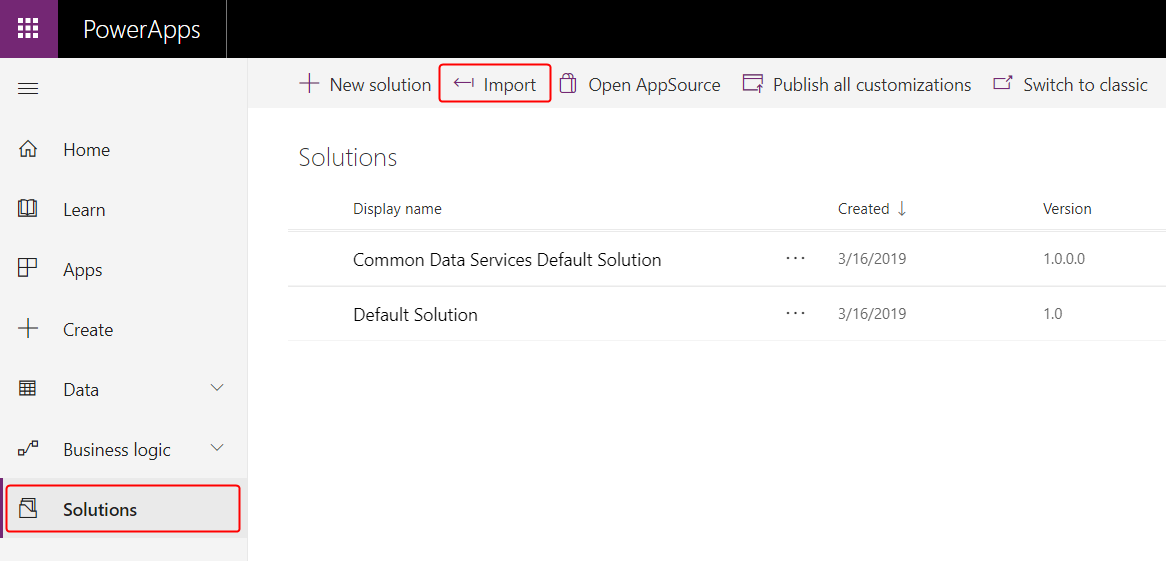
На страници Изаберите пакет решења, изаберите Потражи.
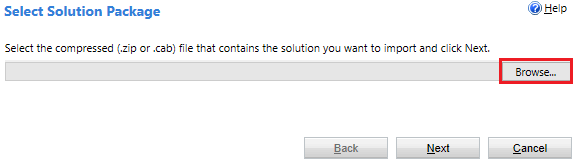
Пронађите датотеку коју сте преузели, а затим изаберите Отвори.
Ако нисте одабрали другу локацију, датотека ће се налазити у фасцикли Преузимања.
Ако имате исправну датотеку (број верзије може варирати), изаберите Даље:
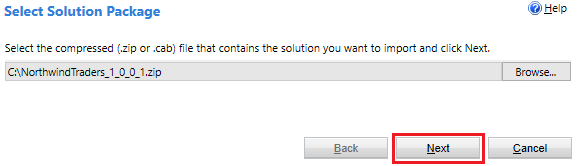
На страници Информације о решењу, изаберите Даље ако су назив решења и објављивач тачни.
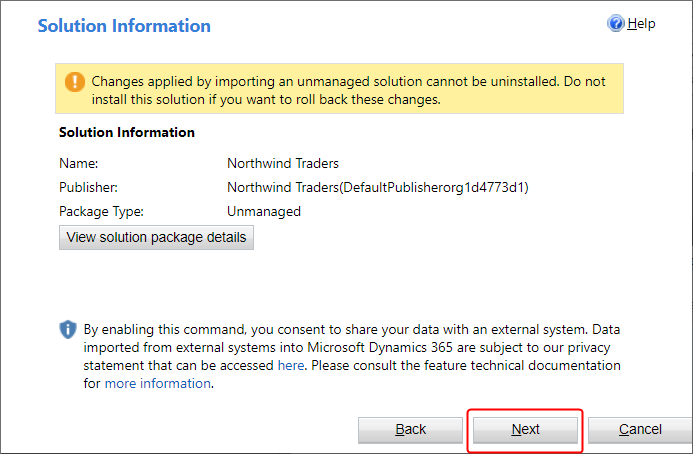
На страници Опције увоза изаберите Увоз да бисте потврдили руковање SDK порукама, што узорак захтева:
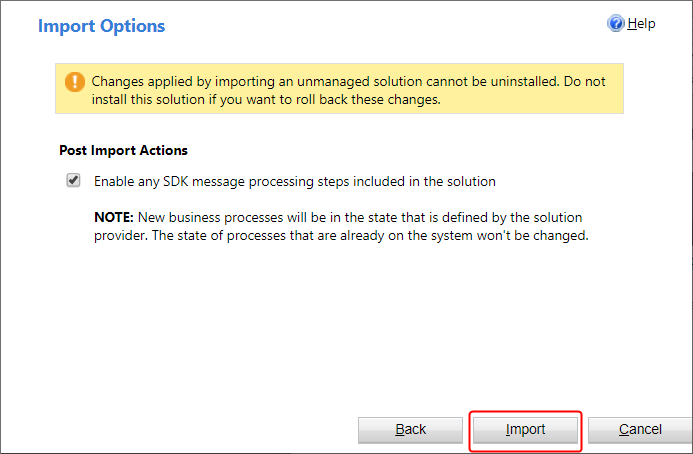
Приказује се друга страница и приказује напредак током инсталирања решења у наредних неколико минута:
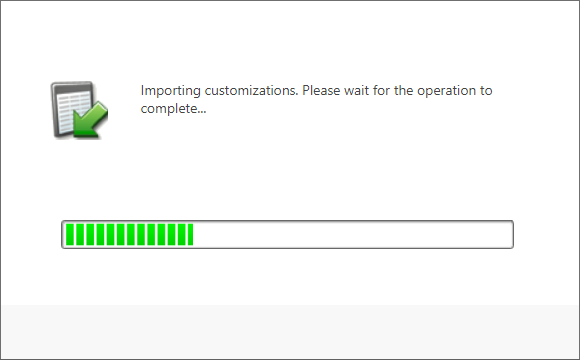
Када се инсталација заврши, на оригиналној страници се види резултат:
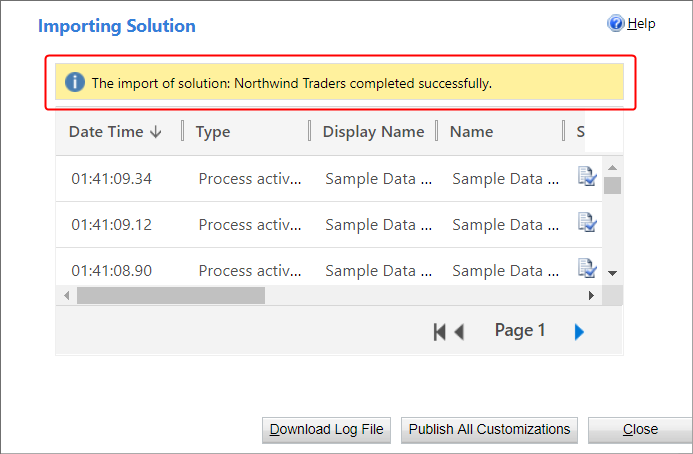
Изаберите Затвори.
Учитавање пробних података
Изаберите Апликације, а затим изаберите Northwind пробни подаци.
Причекајте неколико минута ако се Northwind апликације не појаве одмах након инсталирања решења:
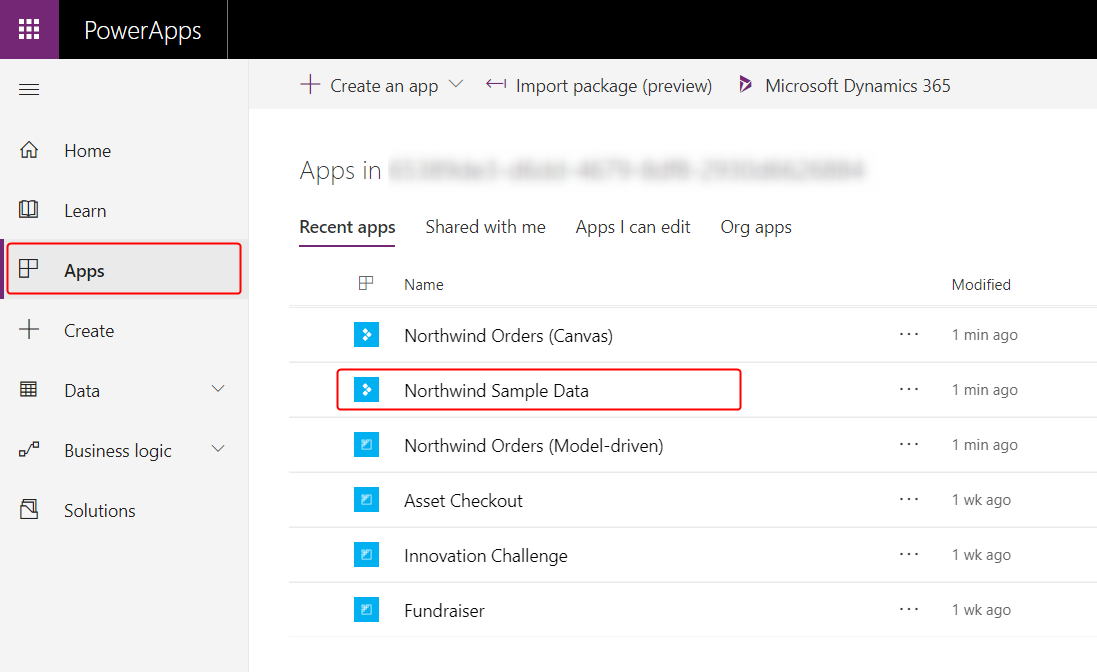
Када апликација затражи дозволу за интеракцију са услугом Dataverse, изаберите Дозволи:
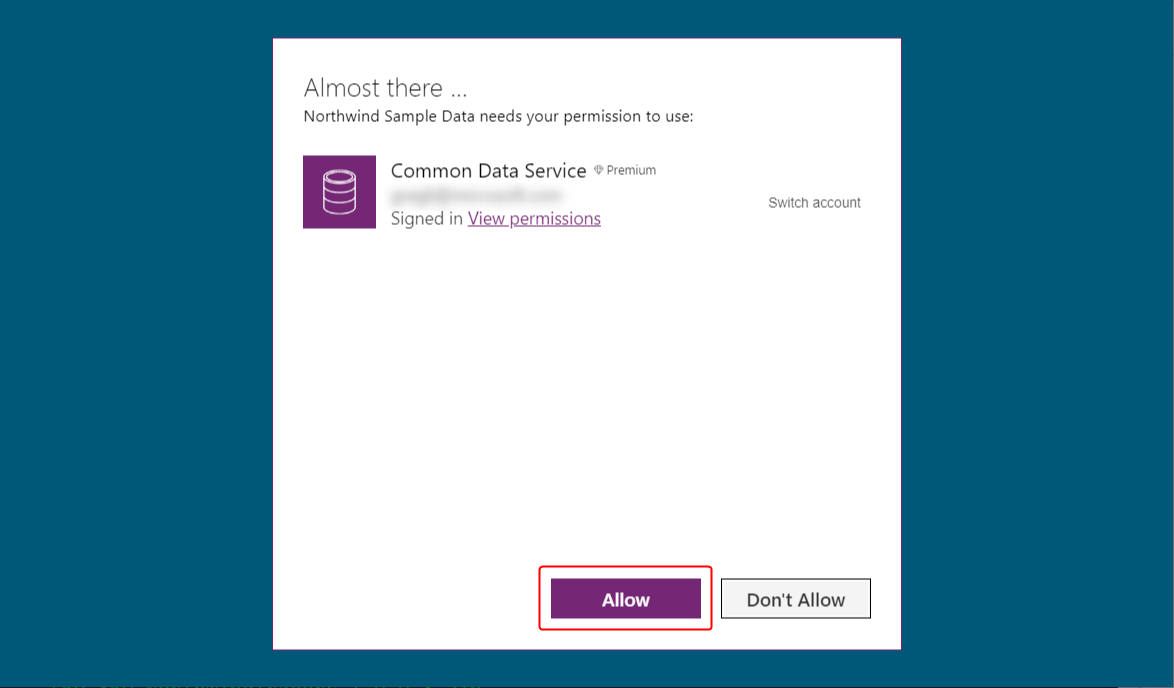
Када се апликација учита и покаже да примери табела не садрже записе, изаберите Учитај податке да попуните табеле:
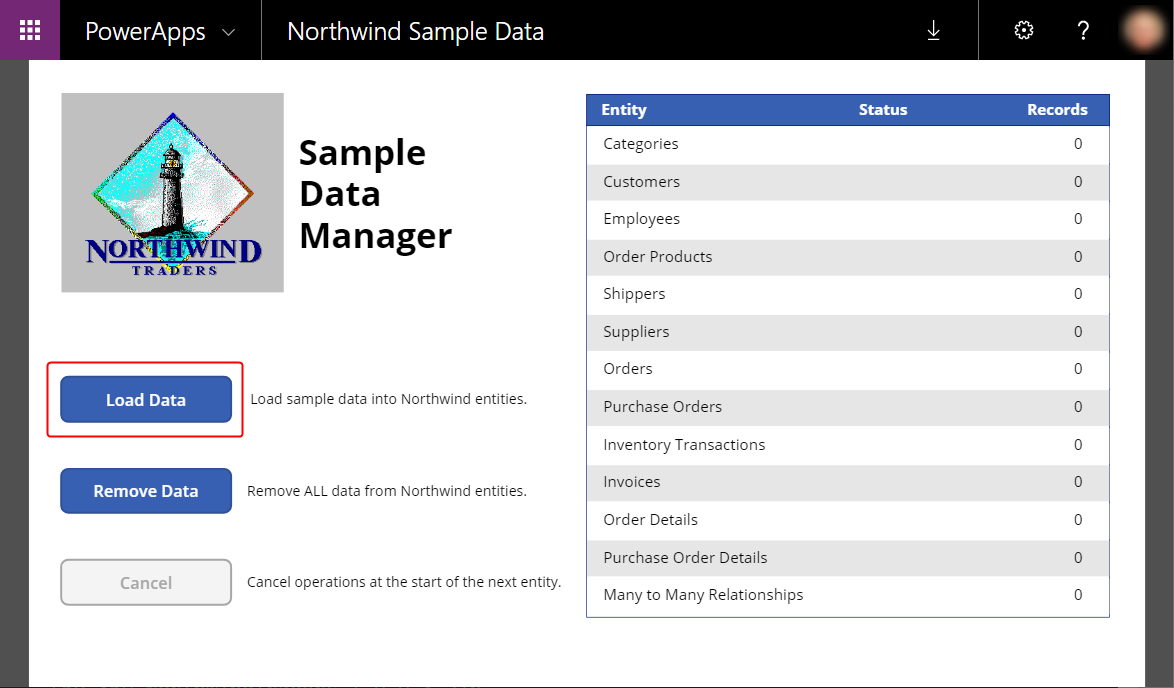
Док апликација учитава податке, тачке се крећу по врху апликације и број записа се повећава.
Табеле се учитавају у одређеном редоследу тако да се између записа могу успоставити релације. На пример, табела Детаљи поруџбине има релацију више-према-један са табелама Поруџбине и Производи поруџбине, које се учитавају прве.
Процес можете отказати у било које време одабиром Откажи, а податке можете уклонити било када одабиром Уклони податке:
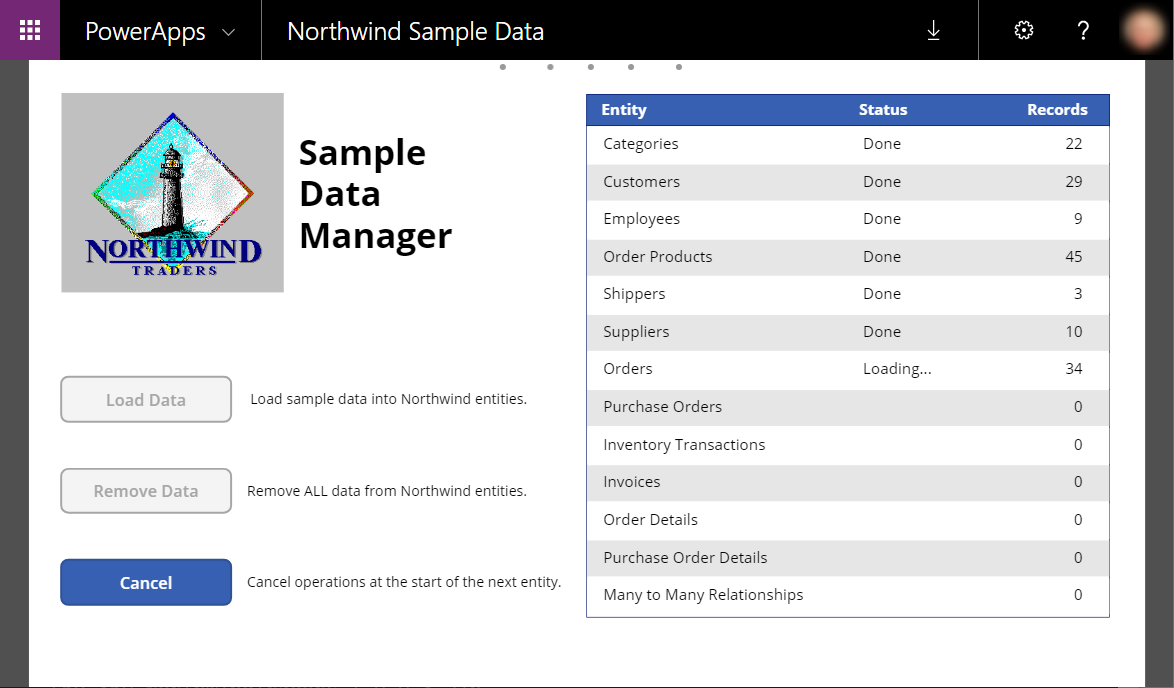
Када се подаци учитају, у последњем реду (Релације „више према више“) приказује се Готово, а дугмад Учитај податке и Уклони податке поново су омогућена:
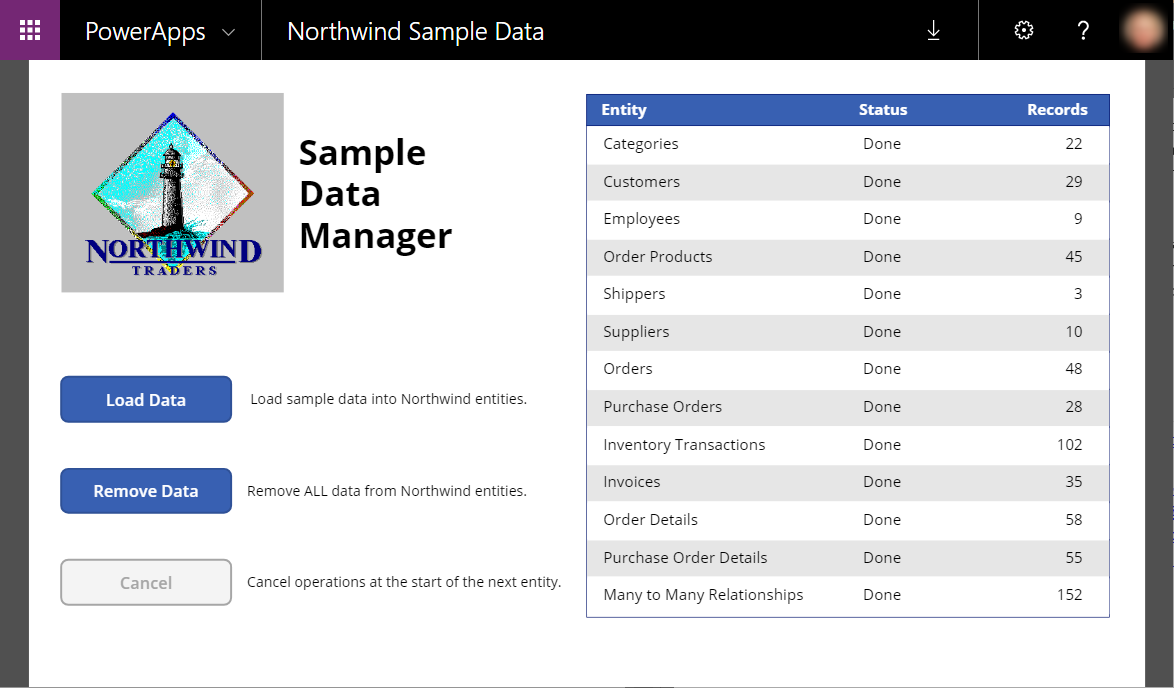
Пробне апликације
Решење Northwind укључује следеће апликације за интеракцију са овим подацима:
- Northwind Orders (апликација подлоге)
- Northwind Orders (засновано на моделу)
Ове апликације отварате на исти начин као што сте отворили у претходном поступку.
Подлога
Ова апликација са једним екраном нуди једноставан приказ главних детаља табеле Поруџбине, у којој можете прегледати и уредити резиме поруџбине и сваку ставку поруџбине. Листа поруџбина се приказује поред леве ивице, а на тој листи можете изабрати стрелицу да бисте приказали резиме и детаље те поруџбине. Још информација: Преглед апликације подлоге за Northwind Traders.
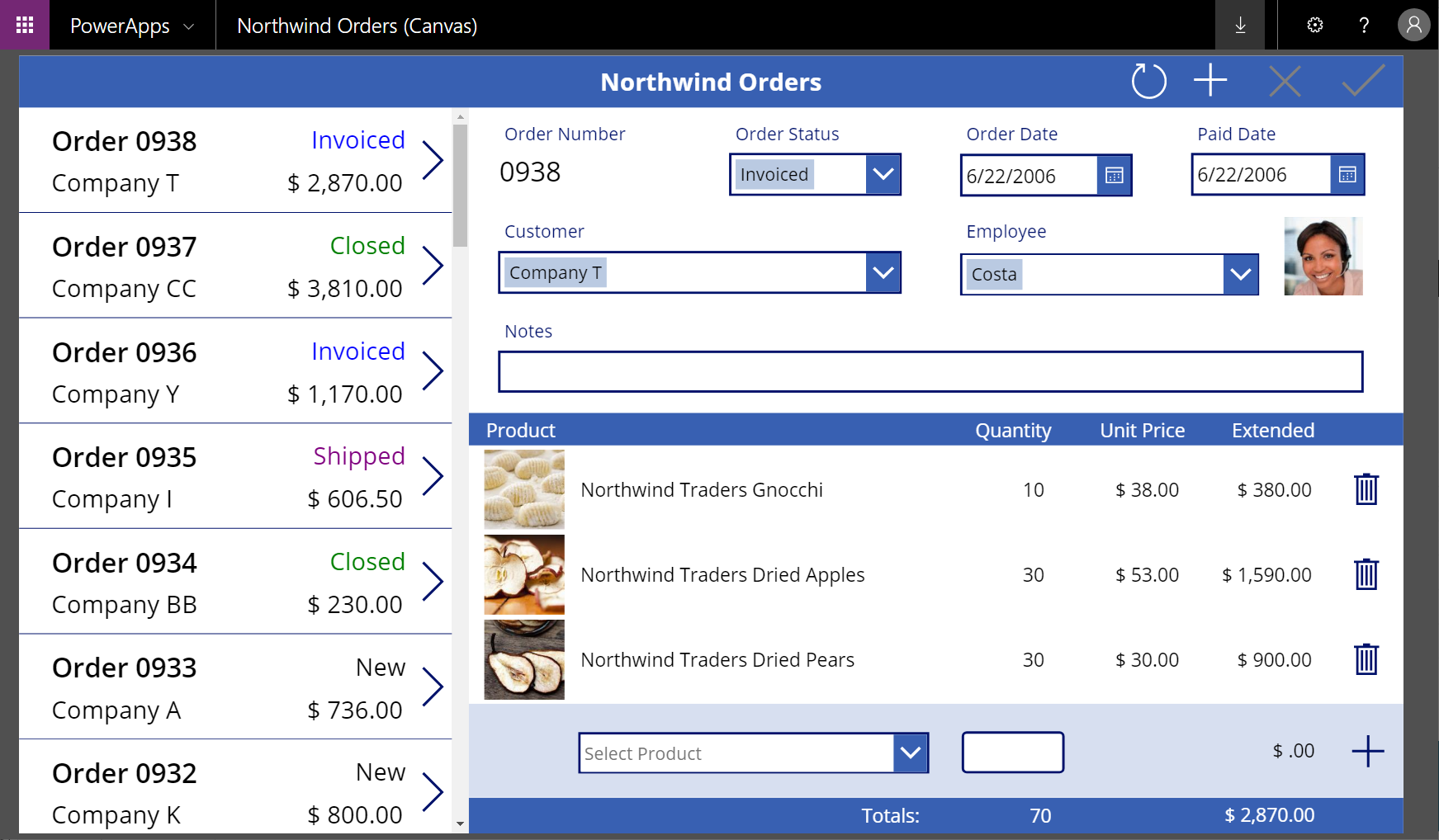
Засновано на моделу
Ова апликација ради на истим подацима (у табели Поруџбине) као апликација са подлогом. На листи поруџбина прикажите више информација о поруџбини одабиром њеног броја:
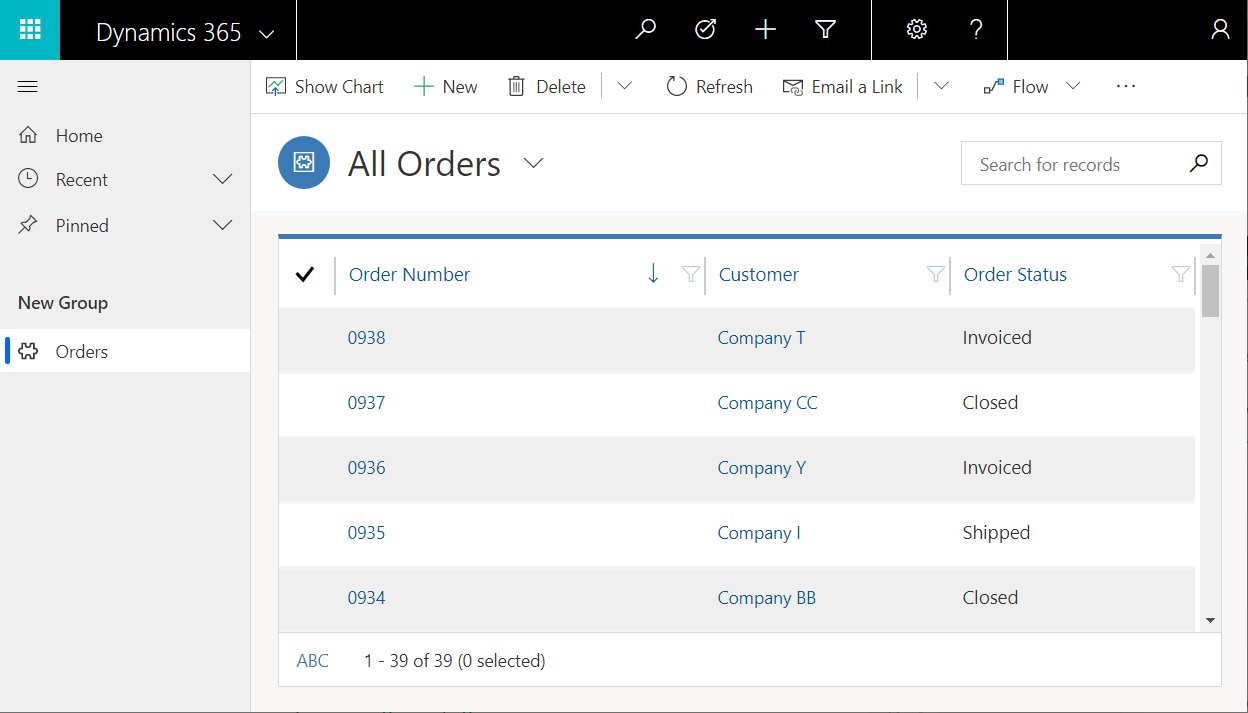
Резиме налога појављује се у засебном обрасцу:
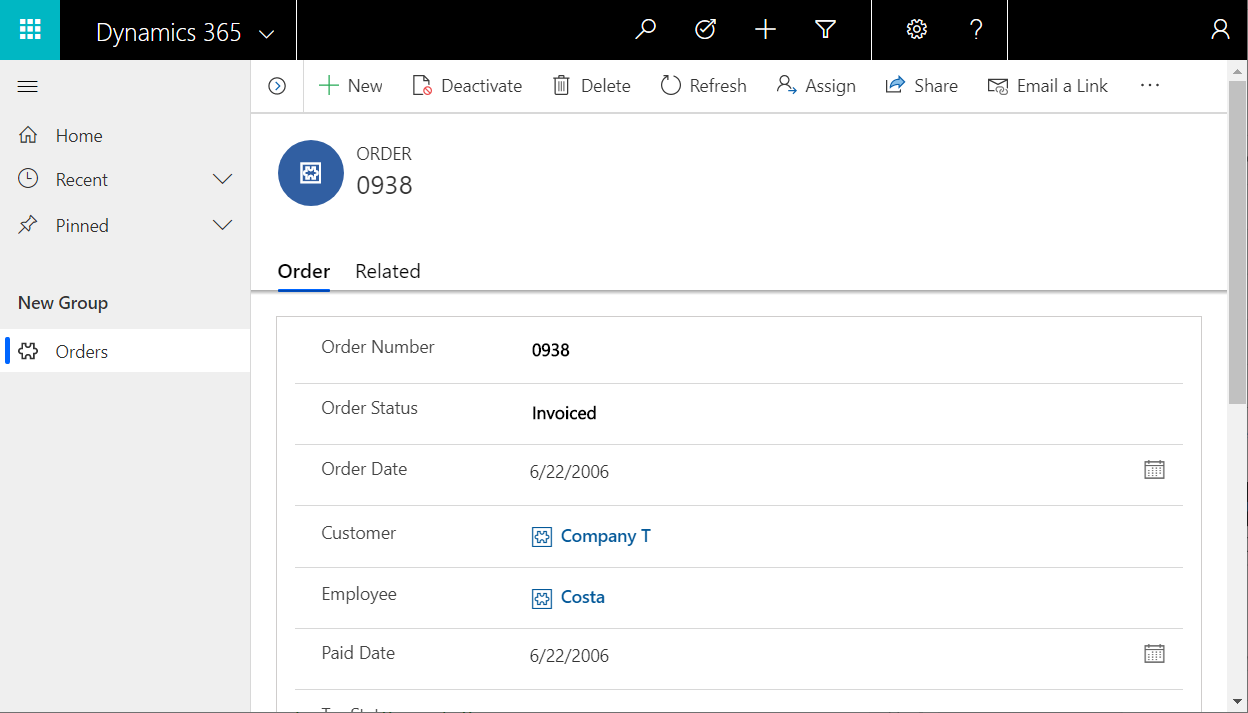
Ако се померите надоле у обрасцу, приказаће се исте ставке као у случају апликације платна:
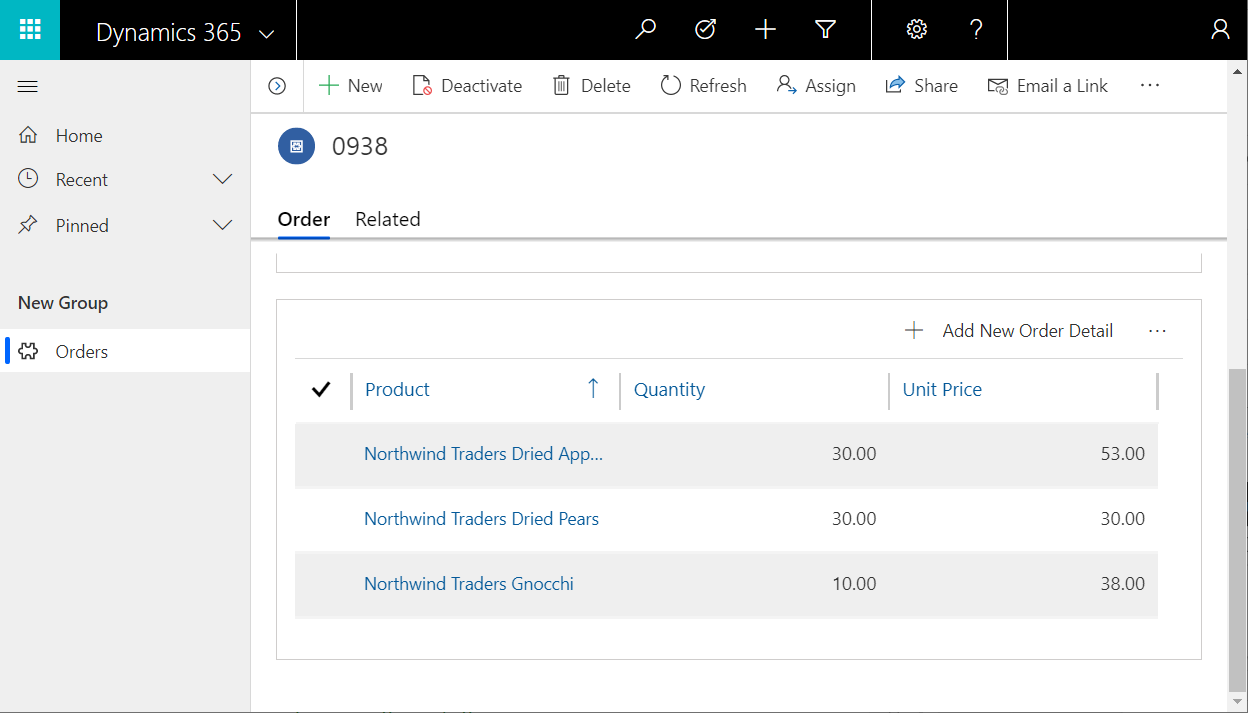
Урадите то сами
Можете да пратите детаљна упутства да бисте креирали апликацију подлоге приказану раније у овој теми. Упутства су подељена у три дела:
Ако желите да прескочите унапред, решење садржи апликацију за почетну тачку за сваки део. На листи апликација потражите Northwind Orders (апликација подлоге) – започните 1. део итд.
Овај преглед апликације објашњава кориснички интерфејс, изворе података и како се користе релације.
Напомена
Можете ли нам рећи о својим жељеним поставкама језика у документацији? Испуните кратку анкету. (имајте на уму да је ова анкета на енглеском језику)
Анкета ће трајати око седам минута. Не прикупљају се лични подаци (изјава о приватности).
Повратне информације
Стиже ускоро: Током 2024. године постепено ћемо укидати проблеме са услугом GitHub као механизам повратних информација за садржај и заменити га новим системом повратних информација. За додатне информације, погледајте: https://aka.ms/ContentUserFeedback.
Пошаљите и прегледајте повратне информације за